Registra video, audio, gameplay e webcam per registrare facilmente momenti preziosi.
Registra video mentre ascolti musica su iPhone [iOS 26 e precedenti]
Con il recente aggiornamento iOS 26, Apple ha semplificato la registrazione video durante la riproduzione musicale su iPhone. Per i tuoi vlog, video musicali o qualsiasi momento con una colonna sonora perfetta, questa funzione può migliorare enormemente i tuoi video. E se usi iOS 26 o versioni precedenti? Fortunatamente, il post di oggi illustrerà quattro metodi per registrare video durante la riproduzione musicale su iPhone, con o senza iOS 26. Dai, inizia subito a creare i tuoi contenuti video in tutta semplicità.
Elenco guide
Come registrare un video mentre si riproduce musica su iPhone [iOS 26] Usa Instagram per registrare video mentre ascolti musica su iPhone Registra video mentre ascolti musica su iPhone con Snapchat Il modo migliore per registrare lo schermo dell'iPhone durante la riproduzione audioCome registrare un video mentre si riproduce musica su iPhone [iOS 26]
Con iOS 26, Apple ha già introdotto una funzionalità integrata che consente di registrare video durante la riproduzione di musica. Questo metodo può essere eseguito semplicemente tramite l'app Fotocamera, senza bisogno di app di terze parti. È possibile avviare la riproduzione di musica da Apple Music o Spotify, quindi aprire l'app Fotocamera e avviare la registrazione. Pertanto, se hai già aggiornato il tuo iPhone a iOS 18, segui le istruzioni seguenti su come registrare video su iPhone durante la riproduzione di musica:
Passo 1Prima di aprire l'app "Camera", inizia a riprodurre la musica in sottofondo. Puoi riprodurla da Apple Music o Spotify.
Passo 2Quindi, dall'app "Camera", tocca e tieni premuto il pulsante "Shutter" per registrare un video. Puoi far scorrere questo pulsante verso destra per accedere all'icona "Lucchetto" e puoi registrare senza dover tenere premuto il pulsante. Una volta fatto, tocca semplicemente il pulsante "Stop".
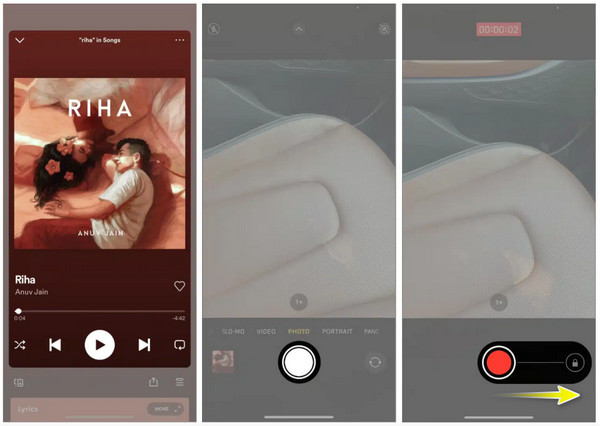
Usa Instagram per registrare video mentre ascolti musica su iPhone
Un altro metodo per registrare video mentre si riproduce musica su iPhone è tramite la funzione Instagram Stories. Lì, puoi scegliere una canzone dalla libreria musicale di Instagram, aggiungerla alla tua storia e iniziare a registrare il tuo video in tempo reale. Con questo metodo, puoi condividere rapidamente il tuo video direttamente con i tuoi follower di Instagram. Tuttavia, la musica è limitata a un breve frammento. Se non ti dispiace, ecco come registrare video mentre riproduci musica su iPhone:
Passo 1Apri ora l'applicazione Instagram sul tuo dispositivo iOS. Vai su "Instagram Camera", tocca il pulsante "Add" al centro e scegli "Reel" dal menu sotto l'otturatore.
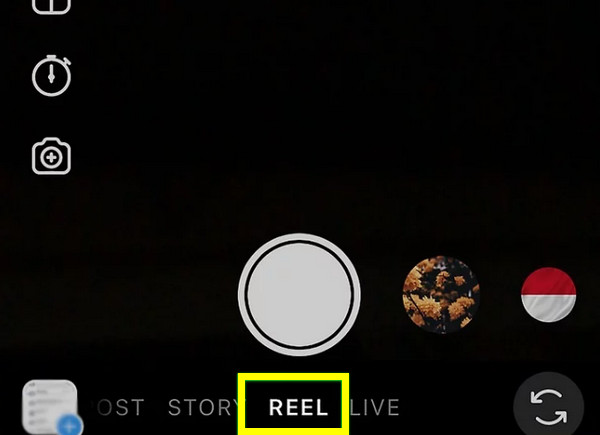
Passo 2Qui, tocca il pulsante "Music Note" sul lato destro per selezionare un audio dalla libreria musicale di Instagram. Dopodiché, tocca e tieni premuto il pulsante "White" per iniziare la registrazione.
Successivamente, una volta completata la registrazione, puoi usare gli strumenti di modifica sul lato per modificare ulteriormente il tuo video. Tocca il pulsante "Salva", quindi.
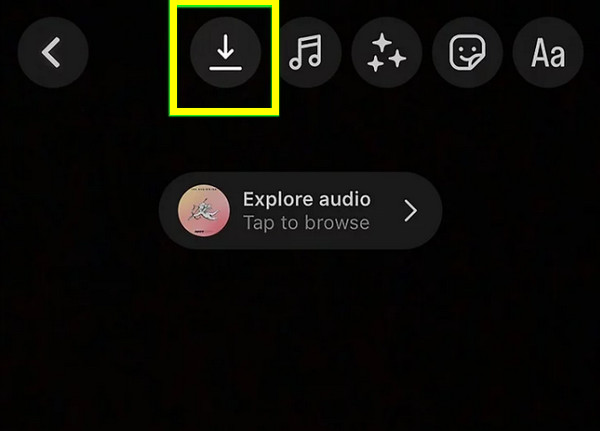
Registra video mentre ascolti musica su iPhone con Snapchat
Proprio come il metodo precedente, Snapchat offre un approccio simile consentendoti aggiungi musica ai tuoi video utilizzando le sue funzionalità in-app. Questa app è nota per l'invio di snap, chat, storie e altro. Mentre la canzone è in riproduzione, puoi registrare un video e Snapchat lo sincronizzerà automaticamente. Sebbene sia semplice, il video registrato potrebbe essere di qualità inferiore rispetto ad altri metodi qui. Se sei pronto, guarda di seguito i passaggi su come Snapchat ha reso possibile la riproduzione di musica durante la registrazione di video su iPhone:
Passo 1All'interno dell'app Snapchat sul tuo iPhone, puoi registrare video per un massimo di 60 secondi. Assicurati di preparare la tua musica in riproduzione da Apple Music o Spotify.
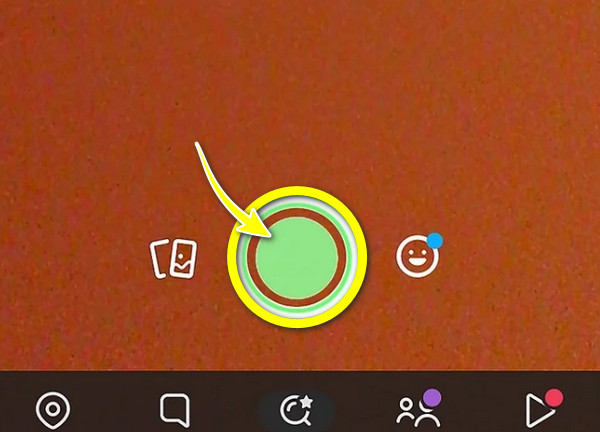
Passo 2Una volta impostato tutto, tocca e tieni premuto il pulsante "Bianco", quindi rilascialo quando hai finito di registrare. Nella parte inferiore dello schermo del tuo iPhone, tocca il pulsante "Salva".
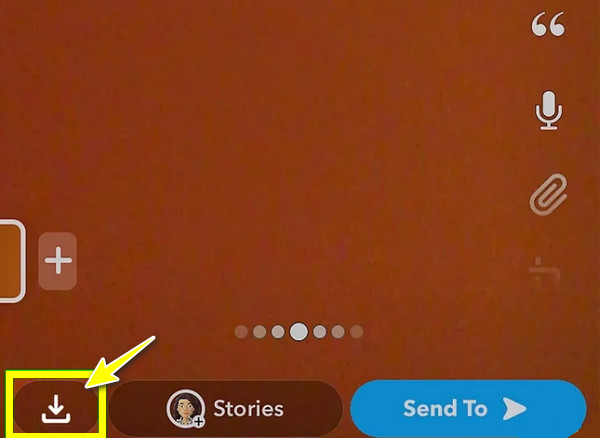
Il modo migliore per registrare lo schermo dell'iPhone durante la riproduzione audio
Per il massimo controllo e flessibilità, utilizzare il Registratore dello schermo sarà una delle migliori decisioni che tu abbia mai preso per registrare video mentre riproduci musica su iPhone. Sebbene questo strumento sia un software per Windows e Mac, ha una funzione di mirroring in cui puoi collegare il tuo iPhone, visualizzarlo sul tuo computer e iniziare a registrare. Questo strumento registrerà quindi l'audio di sistema, indipendentemente dal fatto che la musica provenga da YouTube, Spotify, Apple Music o altri. Inoltre, ti consente di ottenere il risultato desiderato con opzioni di personalizzazione per impostazioni come risoluzione, frame rate e altro. Oltre ad aiutarti a imparare come registrare video mentre riproduci musica sul tuo iPhone, puoi anche annotare durante la sessione, rendendolo ottimo per tutorial e altre attività di registrazione essenziali.

Esegui il mirroring e la cattura di video e audio dall'iPhone fino a 4K in alta qualità.
Sono supportati vari formati di output, tra cui MP4, MOV, AVI e altri.
Regola impostazioni come risoluzione, ingresso/uscita audio, ecc. in base alle tue esigenze.
È inclusa la modifica in tempo reale, che consente di aggiungere annotazioni, disegnare ed evidenziare.
100% Sicuro
100% Sicuro
Passo 1All'avvio del Registratore dello schermo, procedi immediatamente al pulsante "Registratore telefonico". Assicurati di preparare il tuo iPhone perché deve essere connesso al mirroring.

Passo 2In questa finestra, seleziona il tipo di dispositivo. Nel tuo caso, scegli l'opzione "iOS Recorder" per il tuo iPhone. Per collegarlo a un computer, devono utilizzare la stessa WLAN.

Quindi, seleziona l'opzione "Screen mirroring" per cattura lo schermo del tuo iPhone con audio. Sul tuo iPhone, accedi al "Centro di controllo", vai sul pulsante "Screen Mirroring" e seleziona "4Easysoft Screen Recorder" per iniziare il mirroring.

Passaggio 3Dopo che lo schermo del tuo iPhone è visibile sul tuo computer, puoi andare all'app di selezione, video e altro per registrare con l'audio. Ecco quanto è facile registrare lo schermo mentre si riproduce musica su iPhone!
Conclusione
Come puoi vedere qui, ci sono diversi modi per registrare video mentre ascolti musica su iPhone, ognuno con il suo approccio unico e una serie di funzionalità, ma anche con i suoi svantaggi. Gli utenti di iOS 26 possono utilizzare la funzionalità integrata nell'app Fotocamera, mentre chi non ha iOS 26 può divertirsi a registrare tramite Instagram e Snapchat. Tuttavia, se desideri registrare lo schermo di un iPhone su uno schermo più grande e con musica in sottofondo, usa 4Easysoft Screen Recorder. Con questo strumento, puoi registrare lo schermo del tuo iPhone con una riproduzione audio fluida, ottenendo il controllo completo su video e musica e ottenendo risultati di alta qualità.
100% Sicuro
100% Sicuro



